Power Automate Desktopの基本的な使い方【日付の取得】
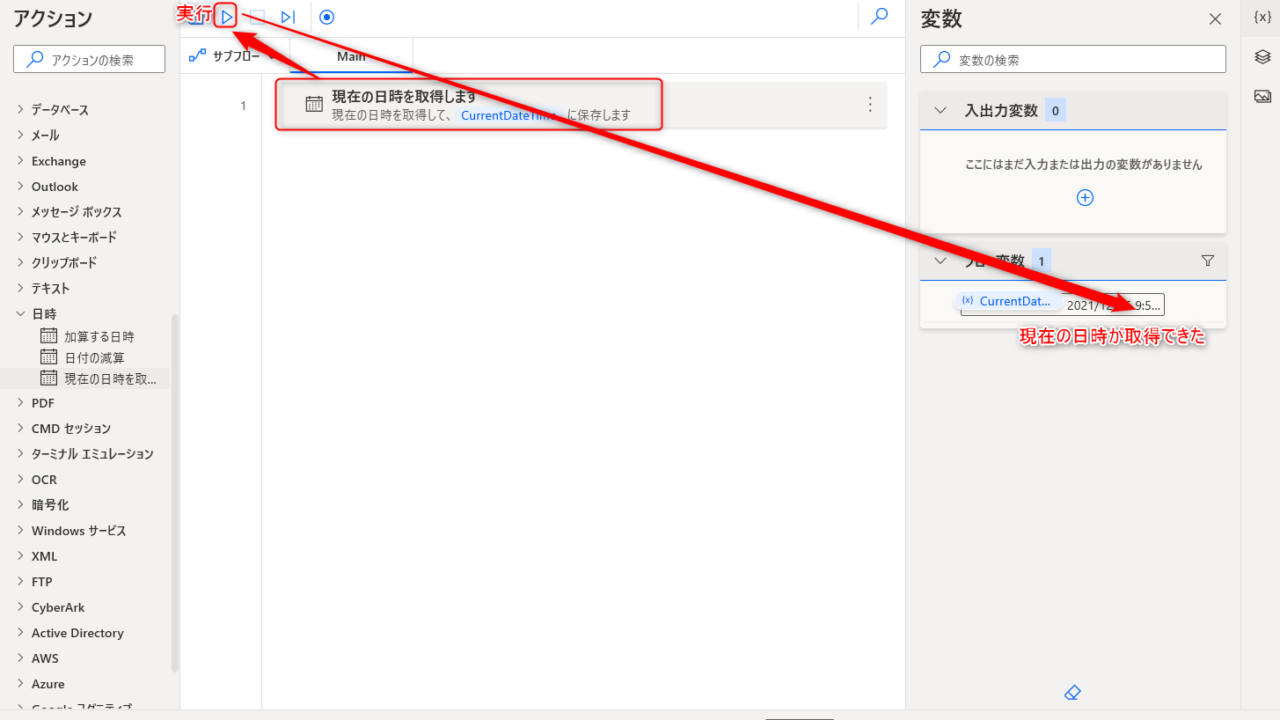
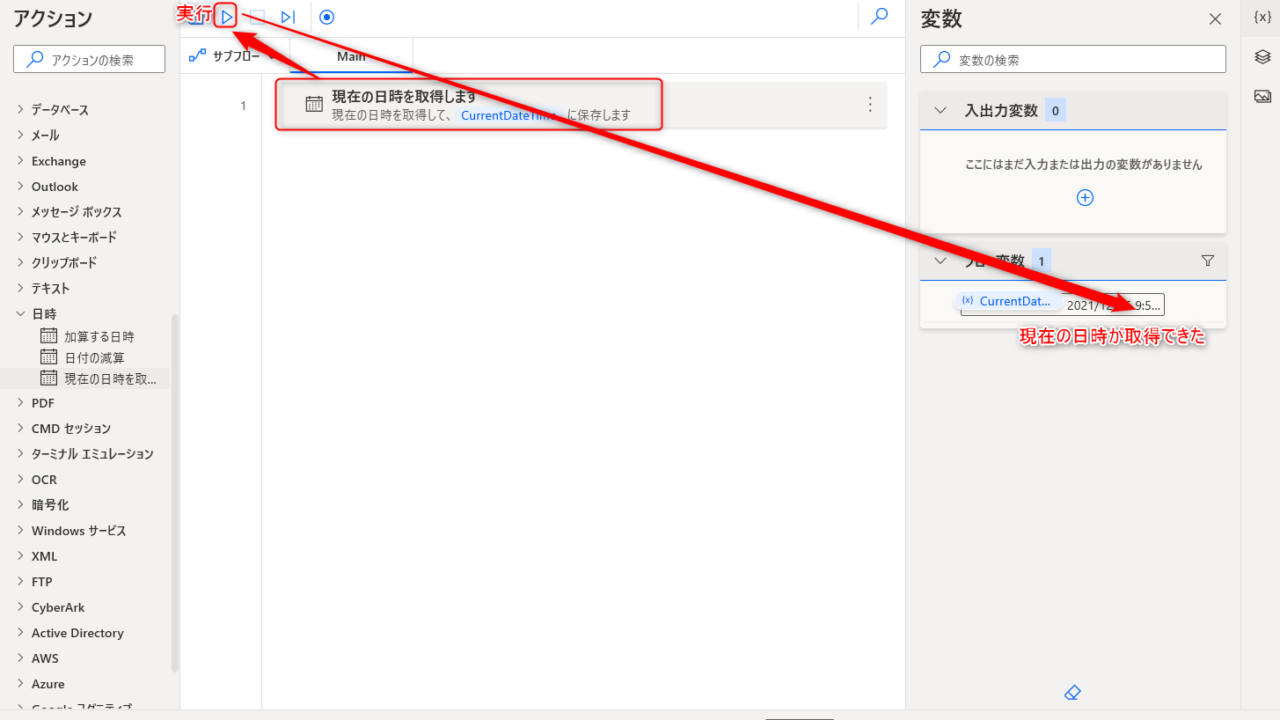
Power Automate Desktopで日時を取得する方法についてご紹介します。
まず、Power Automate Desktopを起動して、新しいフローをクリックします。
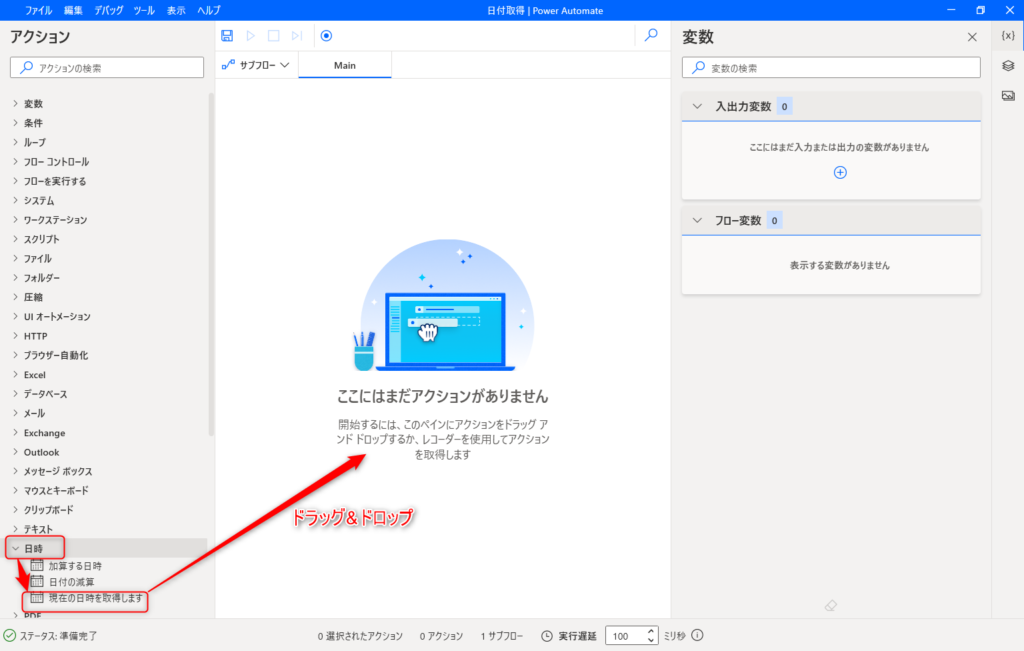
以下の通り、現在の日時、システムタイムゾーンを選択すると、CrrentDateTimeという変数が生成されることを確認できたら、保存をクリックします。
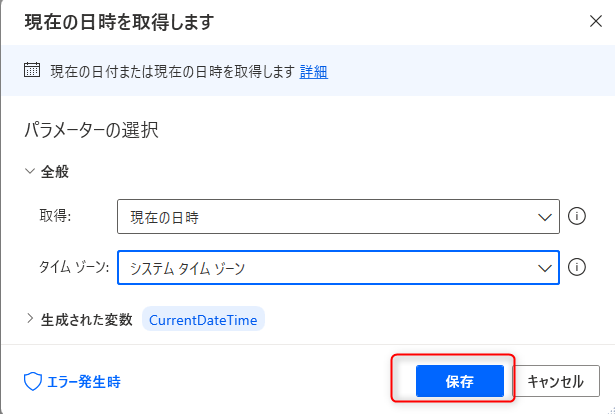
ちなみに、日時は、日付のみに変更することもできます。
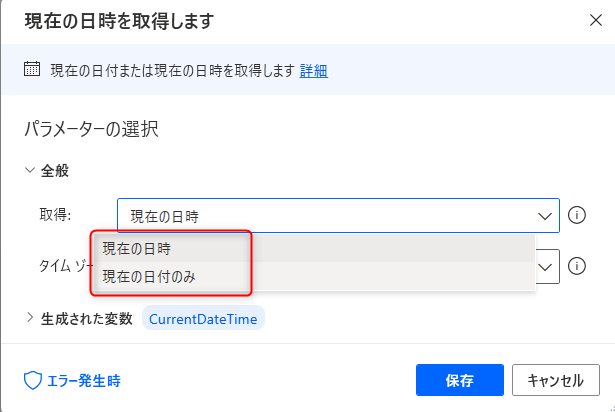
また、特定のタイムゾーンを選択して、特定の地域の日時を選択することもできます。
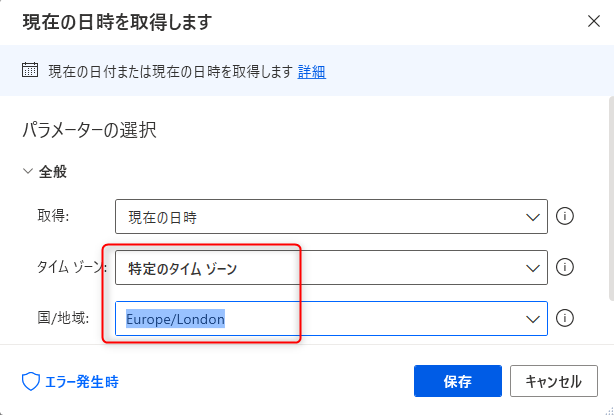
ワークスペースにフローが表示されたことを確認できたら、実行ボタンをクリックします。
そうすると、現在の日付が取得できたことが分かりました。
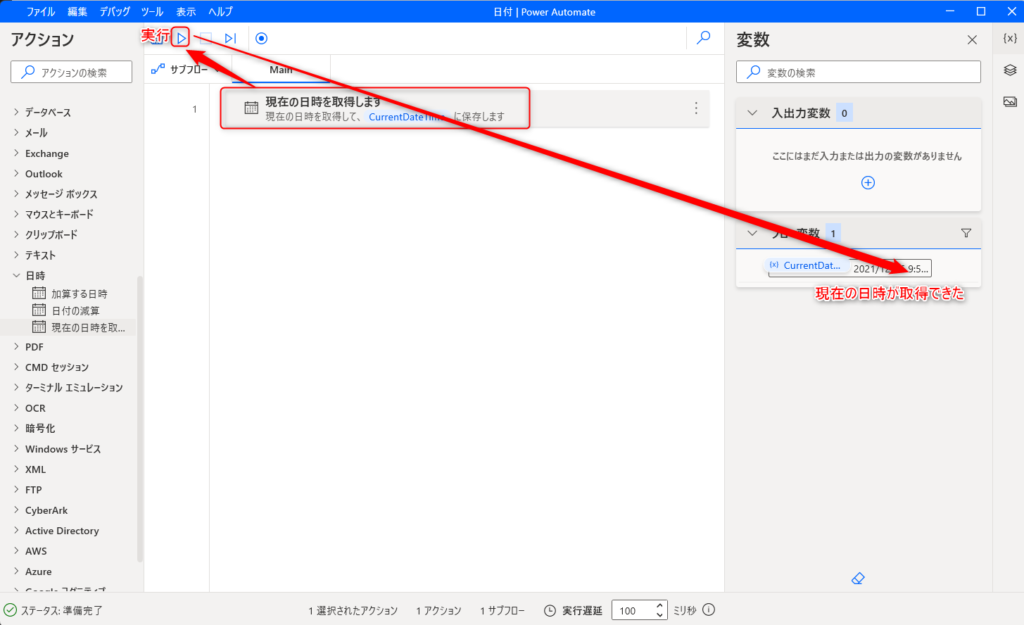
Power Automate Desktopの起動アクションあれこれ【RPA超入門】
Power Automate Desktop Webページにログイン【RPA超入門】
■編集後記
昨日は、早朝にブログ・音声配信のあと、ドキュメンタリー映画を観に行ってきました。
ずっと観たかった映画で、オンラインでは観れないため、ようやく劇場鑑賞でき、嬉しかったです。







